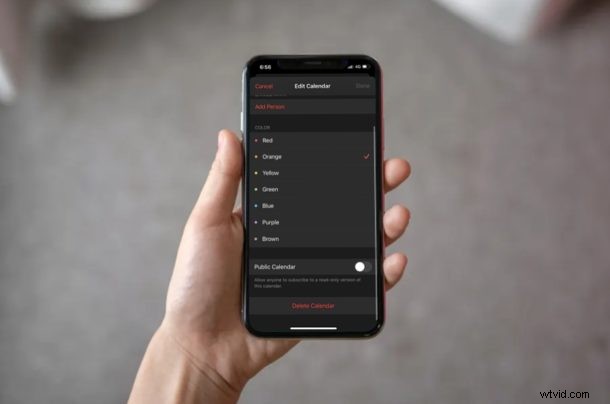
Používáte skladovou aplikaci Kalendář ke sledování svého plánu, schůzek a dalších událostí? Pokud ano, jistě vás potěší, že v rámci jedné aplikace můžete mít více než jen jeden kalendář pro různé účely.
Díky více kalendářům můžete mít své soukromé a pracovní plány úhledně organizované a oddělené.
Tento článek pojednává o tom, jak můžete přidávat a odstraňovat kalendáře na iPhone a iPad.
Většina lidí dává přednost oddělení svého osobního a profesního života. Pokud jste takový člověk, můžete pomocí aplikace Kalendář vytvářet samostatné kalendáře pro pracovní schůzky, rodinné schůzky, události a další. Díky tomu je aplikace Kalendář mnohem méně přeplněná, zvláště pokud pravidelně přidáváte mnoho událostí. Pokud vám přidávání a odebírání kalendářů ze zařízení zní přesvědčivě, čtěte dále a zjistěte, jak přesně toho můžete dosáhnout.
Jak přidat a odstranit kalendáře na iPhone a iPad
Vytváření dalších kalendářů v aplikaci Kalendář a jejich správa je poměrně snadný a přímočarý postup. Začněte jednoduše podle následujících kroků:
- Otevřete základní aplikaci „Kalendář“ z domovské obrazovky svého iPhonu nebo iPadu.

- Jakmile vstoupíte, klepněte dole na „Kalendáře“.

- Poté klepněte na možnost „Přidat kalendář“, která se nachází ve spodní části.
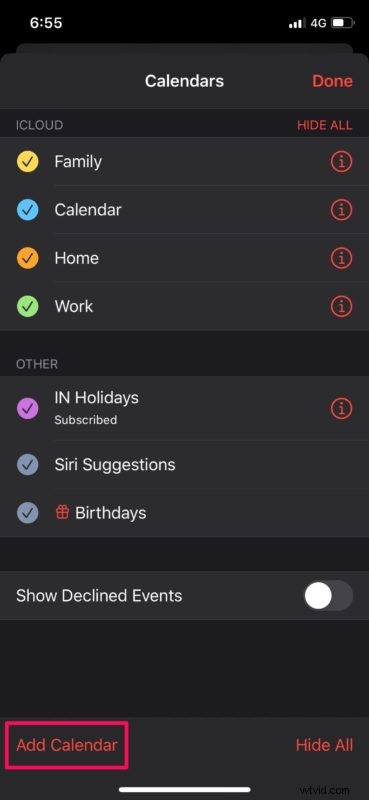
- V této nabídce můžete svému novému kalendáři dát preferovaný název a dokonce mu přiřadit barevný kód. Klepnutím na „Hotovo“ dokončíte vytváření kalendáře.
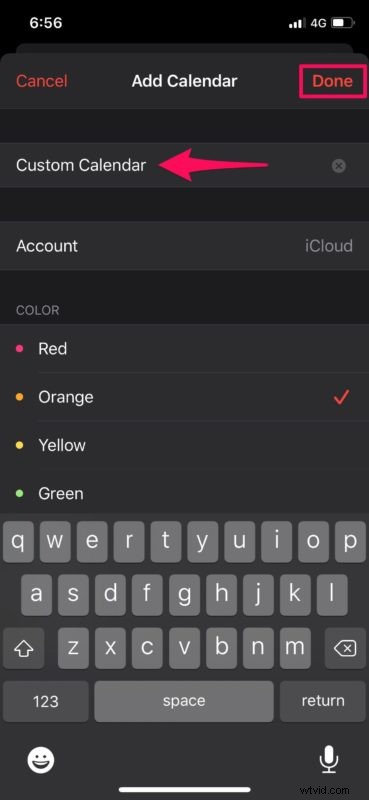
Takže takhle přidáte nový kalendář, docela snadné, že?
Ale co když místo toho chcete jednu smazat? Jak uvidíte dále, je to stejně snadné.
Jak smazat kalendáře z iPhonu nebo iPadu
- Chcete-li smazat jeden ze svých kalendářů, vraťte se do nabídky Kalendáře a klepněte na ikonu „i“ umístěnou hned vedle názvu kalendáře, jak je znázorněno na snímku obrazovky níže.
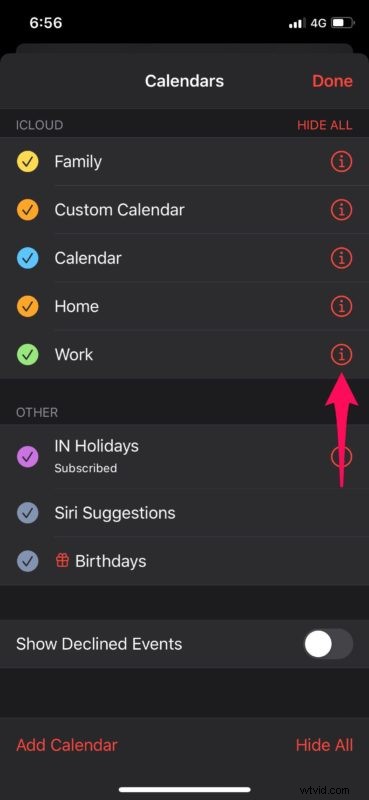
- Nyní přejděte dolů a zobrazte možnost odstranění. Klepnutím na „Smazat kalendář“ jej odstraníte ze seznamu kalendářů.
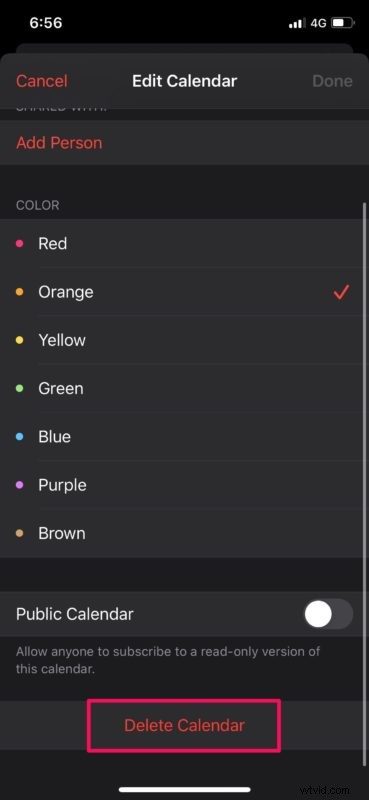
Je to tak jednoduché.
Nyní víte, jak můžete vytvářet nové kalendáře, spravovat více kalendářů a odstraňovat kalendáře na svém iPhonu a iPadu.
A ano, můžete také přidávat a mazat sdílené kalendáře, ale pokud smažete sdílený kalendář a jste jeho tvůrcem, ovlivní to samozřejmě i ostatní uživatele, se kterými je sdílen.
Tato funkce by se mohla ukázat jako opravdu užitečná, zvláště pokud máte ve svém každodenním životě hodně věcí. Když je těžké udržet si přehled o všech schůzkách, schůzkách, osobních příležitostech a událostech, které jsou před vámi, jejich uspořádání pomocí aplikace Kalendář může znamenat významný rozdíl.
Všechny kalendáře, které jste přidali nebo odstranili, budou pomocí iCloud synchronizovány se všemi vašimi dalšími zařízeními Apple. Bez ohledu na to, zda používáte svůj iPhone nebo iPad nebo se rozhodnete přejít k práci na MacBooku, můžete držet krok se svým rozvrhem.
Stejně tak aplikace Kalendář umožňuje uživatelům snadno přidávat a odstraňovat události z libovolného z jejich kalendářů. Přesouvání a duplikování událostí kalendáře je také možností.
Vytvořili jste samostatné kalendáře pro osobní a profesionální použití? Podělte se o své zkušenosti, názory a myšlenky v komentářích.
